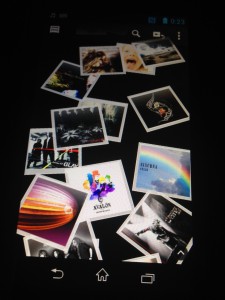フラグシップウォークマンの NW-ZX2 遂に購入したので写真多めでファーストインプレッションレビューをしていきます。
以下が今回購入したものです。
- ウォークマンZXシリーズ「NW-ZX2」
- OS: Android 4.2
- 内蔵メモリ: 128GB
- 連続再生時間: 61 時間 (MP3)
- 付加要素: ハイレゾ再生, MicroSDスロット, Bluetooth, DSEE HX, クリアオーディオ+
- NW-ZX2専用レザーケース「CKL-NWZX2」
- 密閉型インナーイヤーレシーバー「XBA-A3」
- ZX/F880シリーズ専用液晶保護シート「PRF-NWH40」
ソニーストア10%OFFクーポンを使ってウォークマンだけで11万円ほど、総額16万円の買い物になりました( ゚_ ゚) その分、DAP として恐ろしくハイスペックです。3年ワイド保証もつけています。
ちなみにこのモデルは音質に特化しているため、それに相反する要素はばっさり捨てられています。例えばノイズキャンセリング機能や内臓スピーカは省かれています。また、イヤホンは付属しておらず、自分でそれなりのイヤホンやヘッドホンを用意してねという感じになっています。
NW-ZX2
まずはパッケージです。
重厚な包装でワクワク感が増します。取り出した第一印象はずっしりで、市場に出回っている同サイズのどのスマホよりも重いと思いますw
イヤホンの接続端子は今回も金メッキです。
NW-ZX2専用レザーケース「CKL-NWZX2」
一緒に購入したケースも開封しました。天然皮革素材だそうです。
パカっと開いて、閉じる時はマグネットで固定されます。サイドに付いている再生ボタンなどの操作ボタンなどは全てそのまま使えるため便利です。
密閉型インナーイヤーレシーバー「XBA-A3」
イヤホンです。
取り出すのがもったいない><
イヤホンをしまうためのポーチも付属しています。これが結構良く出来ていて、開いた左右にポケットがついていて、イヤホンのジャックの部分と耳に入れる部分をそれぞれポケットに入れておけば絡まりません。とはいえ、毎回しまうのは少し大変なのでどうするか考え中です(ll´`)
あと他にも付属品は色々充実していて、イヤホンのコードの長さを調節するコードアジャクターや、移動中の摩擦音を防ぐクリップ、イヤーピースなどが付属しています。
ここまでで開封の儀式終わりです。
音楽再生してみた
ドラッグ&ドロップで DIR EN GREY の ARCHE を転送してW.ミュージックアプリを起動したところです。写真だと分かりにくいのですが、ディスプレイも結構きれいで美しくアートワークが表示されています。再生してみるとバンドが作り出す空間を感じるサウンドを生々しく味わうことができました。
カバーアートビュー
W.ミュージックプレイヤーを触っていておもしろい機能だなと思ったのがカバーアートビューです。散らばったCDジャケットから聴きたいアルバムを選べます。
歌詞表示 / 歌詞ピタ
音楽ファイル名の拡張子を.txtや.lrcに変えたファイルも一緒に入れておくとアートワークの上に歌詞表示してくれます。
音楽転送について
MP3 ファイルを D&D で放り込むだけで転送出来ました。手軽で良い感じです。個人的にオススメの転送方法は BunBackup というソフトを使って PC 側で追加・変更されたファイルのみ差分転送する方法です。
試しに可逆圧縮の flac + cue ファイルも転送してみましたが cue シートは認識してくれないようなのでトラックごとに分けて転送する必要がありそうです。
Android OS
Android 4.2.2 Jelly Bean が入っていました。5.0 Lollipop なんかも出始めていますが、ある程度枯れて安定した OS を入れているとのこと。
ブラウザや Youtube 見るのは問題なく出来ます。音楽再生にかかわらないアプリは大体アンインストールしました。
ちなみに自社で開発している Unity 製のゲームアプリをインストールしてみましたが普通に遊べました。どちらかというと iPhone5 のほうがサクサクかなという印象ではありました。
感想
決して安くない買い物でしたが、音楽を聴くことが一層楽しくなること間違いないです。ピュアオーディオはお金をかけ出すとマジできりがない訳ですが、手軽に一歩進んだピュアオーディオを味わうにはよい機種かなと思います。ファーストインプレッションレビューは以上です。